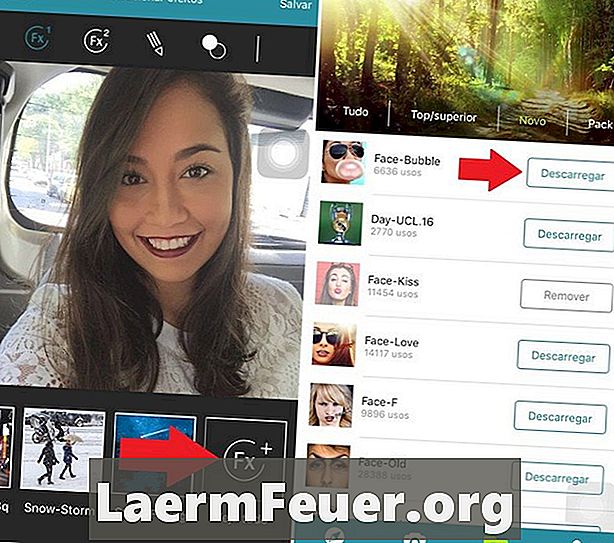
المحتوى
باستخدام "Adobe Illustrator" ، يمكن أن تكون الصورة شبه شفافة بمجرد النقر على خيار "العتامة" في قائمة "الطبقات". لترك صورة معتمة على أحد الأطراف وشفافة من ناحية أخرى ، يمكن استخدام أداة التدرج في مستطيل موصول فوق الصورة. ثم استخدم "قناع العتامة" لتلاشي الصورة. تجربة مع خيارات التدرج والإعدادات لتحقيق التأثير المطلوب. استخدم "تدرج شعاعي" ، على سبيل المثال ، لتلاشي الصورة من الوسط ، بدلاً من جانب إلى جانب.
الاتجاهات
-
تشغيل "Adobe Illustrator". انقر على قائمة "ملف" واختر "فتح". انتقل إلى الصورة التي تريدها وانقر فوق الزر "فتح".
-
انقر فوق الزر "أداة المستطيل" في صندوق الأدوات. اسحبه حتى يغطي الصورة بأكملها.
-
حدد "أداة التدرج" من صندوق الأدوات. اسحبه للخلف وللأمام عبر المستطيل. سوف يتحول المستطيل إلى اللون الرمادي ، يتلاشى من الأبيض إلى اليسار ، ومن الأسود إلى اليمين.
-
اضبط التدرج اللوني في المستطيل بالنقر فوق لوحة "التدرج اللوني". يعرض الشريط الموجود في منتصف اللوحة التدرج المستخدم. انقر فوق الزر "توقفات الألوان" أسفل الشريط واسحبها لتناسب التدرج في المستطيل.
-
لاحظ أن الصورة ستكون شفافة حيث تكون سوداء ومعتمة ، حيث يكون المستطيل أبيض. يمكن عكس التدرج بالنقر فوق الزر "عكس التدرج اللوني" في لوحة "التدرج اللوني".
-
انقر فوق الزر "أداة التحديد" في صندوق الأدوات. اسحبه فوق الصورة والمستطيل لتحديد كليهما.
-
انقر فوق لوحة "الشفافية". انقر على قائمة "المزيد" في الركن الأيمن العلوي من اللوحة. حدد "Make Opacity Mask" من قائمة الخيارات. سيختفي المستطيل وستتلاشى الصورة الآن إلى الشفافية على اليمين.